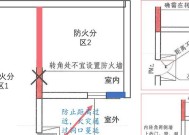无线鼠标长期没用失灵怎么处理?失灵后的处理方法有哪些?
- 家电百科
- 2025-06-29
- 1
- 更新:2025-06-24 20:32:59
随着科技的不断进步,无线鼠标因其便携性和易用性成为了众多电脑用户的首选。然而,长时间不用的无线鼠标可能会出现各种失灵问题,如反应迟缓、移动不准确甚至完全不工作。当我们的无线鼠标失灵了,我们应该如何应对呢?本文将详细介绍无线鼠标长期没用失灵的处理方法,并提供一些实用技巧,帮助您解决这一问题。
1.检查鼠标电源
我们需要确认鼠标是否因电量耗尽而失灵。长期未使用的无线鼠标可能会因为电池耗尽而无法正常工作。请按照以下步骤操作:
更换电池:如果您的无线鼠标使用电池,请首先尝试更换新的电池。确保电池型号与鼠标兼容。
检查充电:如果您使用的是充电式无线鼠标,检查充电指示灯,确认鼠标是否正在充电或电池是否已充满。

2.清理鼠标底部的污垢
无线鼠标的底部通常有光学传感器和鼠标垫脚,长时间不用可能会积累灰尘和污垢,影响其正常工作。请按照以下步骤进行清理:
关闭鼠标电源:在清理鼠标之前,请确保先关闭鼠标的电源,并拔掉无线接收器或断开蓝牙连接,以防误操作。
使用软布擦拭:用微湿的软布轻轻擦拭鼠标底部,特别是光学传感器和垫脚区域。
使用压缩空气:如果污垢难以用软布清除,可以使用压缩空气罐轻轻吹除灰尘。

3.校准鼠标传感器
有时候,鼠标传感器可能因为长时间未使用或被污垢干扰而失灵。校准传感器是恢复其性能的有效方法。操作步骤如下:
找到校准选项:在计算机的控制面板或系统偏好设置中找到鼠标设置选项。
执行校准程序:根据提示进行鼠标移动和点击操作,完成校准过程。

4.更新或重新安装鼠标驱动
驱动程序是连接鼠标和操作系统的重要桥梁。如果驱动程序出现问题,可能会导致鼠标失灵。解决这个问题可以尝试:
检查驱动更新:访问鼠标制造商的官方网站,下载并安装最新的驱动程序。
重新安装驱动:如果更新驱动无效,可以尝试卸载当前驱动后重新安装。
5.检查鼠标垫和使用环境
无线鼠标在使用时对表面有一定要求,如果使用环境不当,也可能导致鼠标失灵。请检查以下几点:
使用鼠标垫:确保鼠标底下有合适的鼠标垫,这有助于光学传感器更好地追踪移动。
避免强光干扰:强烈的光线或反光表面可能干扰鼠标传感器,尽量在光线较柔和的环境下使用。
6.联系专业人员或厂商
如果以上方法都无法解决您的问题,可能需要联系专业人员或制造商进行进一步检查。可能的情况包括:
硬件损坏:如果鼠标内部硬件出现损坏,可能需要专业维修或更换。
产品质量问题:如果鼠标本身存在设计或制造缺陷,可能需要与厂商联系更换或维修。
7.定期使用和维护无线鼠标
为了避免无线鼠标出现类似的问题,建议定期使用鼠标并进行简单维护。以下是一些预防措施:
定期清理:定期清洁鼠标底部和光学传感器。
定期充电或更换电池:即使不经常使用无线鼠标,也要保证其电池充足或经常充电。
通过以上介绍的处理方法和预防措施,您应该能够应对无线鼠标长期没用导致的失灵问题。综合以上,我们了解了无线鼠标可能失灵的原因以及相应的解决步骤,希望这些信息能够帮助您恢复无线鼠标的正常使用,并延长其使用寿命。